
Inhaltsverzeichnis:
- Schritt 1: Sehen Sie sich das Video an
- Schritt 2: Holen Sie sich die Teile und Verbrauchsmaterialien
- Schritt 3: Programmieren Sie den Arduino-Mikrocontroller
- Schritt 4: Einrichten der Teststrecke
- Schritt 5: Installieren Sie das Motor Shield auf dem Arduino Board
- Schritt 6: Verbinden Sie die Gleisstromversorgung mit dem Motorschild
- Schritt 7: Verbinden Sie den Schrittmotor mit dem Verstärker
- Schritt 8: Verbinden Sie den Verstärker mit dem Arduino Board
- Schritt 9: Platzieren Sie die Lokomotive auf dem Gleis
- Schritt 10: Schalten Sie das Setup ein und testen Sie die Bedienelemente
- Schritt 11: Teilen Sie Ihre Arbeit
- Autor John Day [email protected].
- Public 2024-01-30 07:16.
- Zuletzt bearbeitet 2025-01-23 12:52.

In einem der vorherigen Instructables haben wir gelernt, wie man einen Schrittmotor als Drehgeber verwendet. In diesem Projekt werden wir nun diesen Schrittmotor verwenden, um einen Drehgeber zu drehen, um eine Modelllokomotive mit einem Arduino-Mikrocontroller zu steuern. Also, ohne weitere Umschweife, lass uns loslegen!
Schritt 1: Sehen Sie sich das Video an


Es wird empfohlen, sich das Video anzusehen, bevor Sie fortfahren, damit wir eine bessere Vorstellung vom Projekt bekommen und auch die Steuerelemente verstehen.
Schritt 2: Holen Sie sich die Teile und Verbrauchsmaterialien


Für dieses Projekt benötigen Sie:
- Ein Arduino-Mikrocontroller-Board, das mit Adafruit Motor Schild V2 kompatibel ist.
- Ein *Adafruit Motor Shield V2.
- Ein Schrittmotor drehte Drehgeber.
- 4 männliche zu weibliche Überbrückungsdrähte (zum Anschließen des Verstärkers des Drehgebers an den Arduino-Mikrocontroller)
- Eine 12-Volt-Gleichstromquelle.
*Das Adafruit Motor Shield V2 kommuniziert mit dem Arduino-Mikrocontroller über I2C und verwendet daher nur zwei Pins des Arduino-Mikrocontrollers ('SCL', A5 und 'SDA', A4). Dies hilft bei der Einsparung anderer I/O-Pins. Außerdem reduziert das Aufstecken auf eine Abschirmung die Verdrahtung und macht sie aufgeräumter.
Schritt 3: Programmieren Sie den Arduino-Mikrocontroller
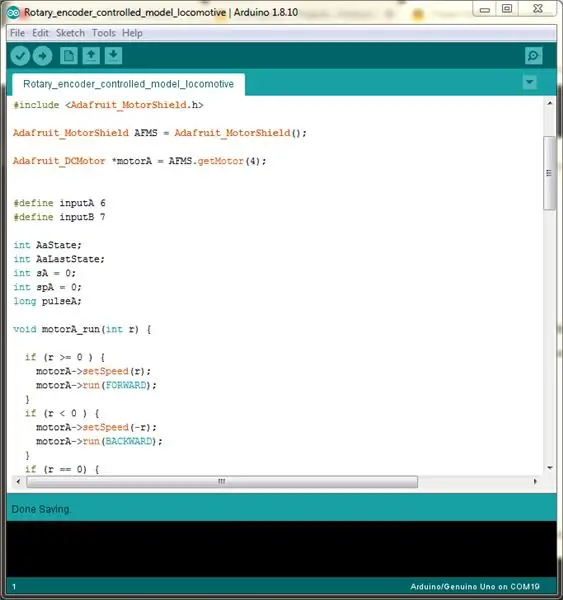
Stellen Sie sicher, dass die Adafruit Motor Shield V2-Bibliothek auf der Arduino IDE installiert ist. Wenn nicht, können Sie es hier herunterladen.
Schritt 4: Einrichten der Teststrecke

Stellen Sie sicher, dass die Laufschienen gereinigt sind.
Schritt 5: Installieren Sie das Motor Shield auf dem Arduino Board

Installieren Sie das Motortreiberschild auf der Arduino-Platine, indem Sie die Stifte der Treiberplatine sorgfältig mit den Buchsenleisten der Arduino-Platine ausrichten. Achten Sie besonders darauf, dass die Stifte beim Einbau nicht verbogen werden.
Schritt 6: Verbinden Sie die Gleisstromversorgung mit dem Motorschild

Schließen Sie die Drähte der Stromzuführung des Gleises an die mit „M4“gekennzeichneten Klemmen der Motorabschirmung an.
Schritt 7: Verbinden Sie den Schrittmotor mit dem Verstärker
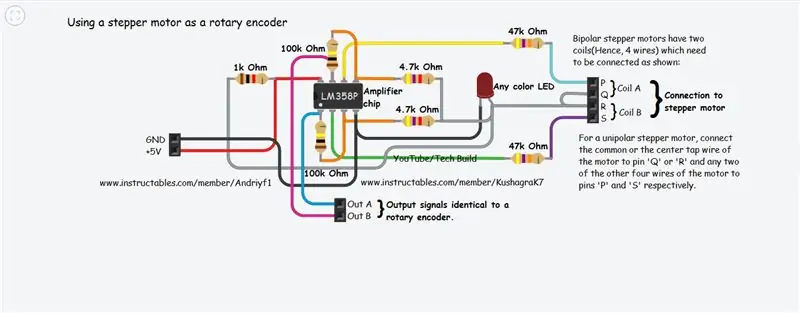

-
Für unipolare Schrittmotoren:
- Verbinden Sie das Mittelanzapfungskabel des Motors mit den mit 'Q' oder 'R' gekennzeichneten Pins.
- Verbinden Sie zwei der verbleibenden vier Drähte mit den Pins 'P' und 'S'.
-
Für bipolare Schrittmotoren:
Schließen Sie die Drähte des Motors gemäß obigem Schaltplan an die Klemmen an
Schritt 8: Verbinden Sie den Verstärker mit dem Arduino Board


Verbinden Sie die 'GND'- und +ve-Klemme des Verstärkers mit den 'GND'- und '+5-Volt'-Pins der Arduino-Platine. Verbinden Sie die Ausgangspins der Verstärkerplatine mit den digitalen Eingangspins 'D6' und 'D7' der Arduino-Platine.
Schritt 9: Platzieren Sie die Lokomotive auf dem Gleis

Stellen Sie die Lokomotive auf das Testgleis. Stellen Sie sicher, dass die Räder richtig mit den Schienen ausgerichtet sind. Die Verwendung eines geeigneten Aufgleiswerkzeugs wird empfohlen.
Schritt 10: Schalten Sie das Setup ein und testen Sie die Bedienelemente


Verbinden Sie das Setup mit der 12-Volt-Gleichstromquelle und schalten Sie das Gerät ein. Überprüfen Sie, ob alles ordnungsgemäß funktioniert, wie im obigen Video gezeigt.
Schritt 11: Teilen Sie Ihre Arbeit
Wenn Sie Ihr Projekt erstellt haben, teilen Sie es doch mit der Community. Das Teilen Ihres Projekts kann dazu beitragen, andere zu inspirieren, dieses Projekt ebenfalls zu machen.
Fahren Sie fort und klicken Sie auf "Ich habe es geschafft!" und teile ein paar Bilder deiner Kreation, wir warten!
Empfohlen:
Wie man eine epische Wii-Pistole herstellt (in weniger als 10 US-Dollar) – wikiHow

Wie man eine epische Wii-Waffe macht (In unter $ 10): Willkommen, danke für das Ausprobieren meines instructable !!! :) Heute werden wir eine Wii-Pistole für Waffenspiele auf der Wii-Konsole herstellen. Also lasst uns anfangen
So laden Sie kostenlose Software als ISU-Student herunter (Microsoft, Adobe und Sicherheitssoftware: 24 Schritte)

So laden Sie kostenlose Software als ISU-Student herunter (Microsoft, Adobe und Sicherheitssoftware: Für Adobe: Gehen Sie zu Schritt 1. Für Microsoft: Gehen Sie zu Schritt 8. Für Sicherheit: Gehen Sie zu Schritt 12. Für Azure: Gehen Sie zu Schritt 16
So laden Sie C-Code in ِAVR mit Arduino Uno als Programmierer hoch – wikiHow

So laden Sie C-Code in ِAVR mit Arduino Uno als Programmierer hoch: Hallo allerseits: D Hier werde ich eine einfache Möglichkeit vorstellen, jeden AVR-Chip mit Arduino Uno R3 zu programmieren Programmierer was viel kostet
$ 2 Arduinos. der ATMEGA328 als Stand-alone. Einfach, günstig und sehr klein. eine vollständige Anleitung.: 6 Schritte (mit Bildern)

$ 2 Arduinos. der ATMEGA328 als Stand-alone. Einfach, günstig und sehr klein. Eine vollständige Anleitung.: In dieser Anleitung erfahren Sie, wie Sie den Arduino ATMEGA328-Mikrocontroller-Chip als eigenständigen Mikrocontroller verwenden. Sie kosten nur 2 Dollar, können dasselbe wie Ihr Arduino und machen Ihre Projekte extrem klein. Wir werden das Pin-Layout abdecken
HairIO: Haare als interaktives Material – wikiHow

HairIO: Haare als interaktives Material: HairIO: Echthaar als interaktives MaterialHair ist ein einzigartiges und wenig erforschtes Material für neue tragbare Technologien. Seine lange Geschichte des kulturellen und individuellen Ausdrucks macht es zu einem fruchtbaren Ort für neue Interaktionen. In diesem Instructable w
